Pengurus Tugas Aplikasi Suapan atau Carian Menggunakan Semua RAM
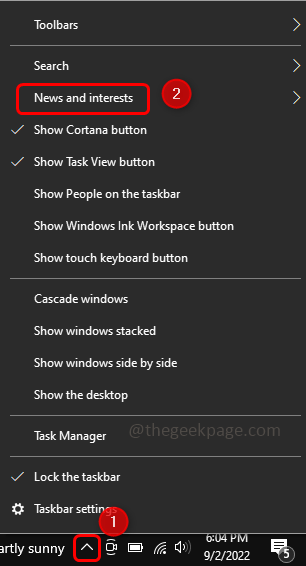
- 2516
- 627
- Ronnie Hermann
Sekiranya anda menghadapi masalah mengenai suapan seperti suapan berita atau aplikasi carian yang memakan semua RAM atau menggunakan lebih banyak memori, CPU, dan ruang cakera? Ini mungkin kerana anda mungkin tidak memasang kemas kini terkini atau menggunakan pemandu yang sudah lapuk atau mungkin pilihan suapan seperti berita dan minat didayakan di komputer anda. Dalam artikel ini mari kita pelajari kaedah yang berbeza untuk menyelesaikan masalah ini. Mari kita mulakan!
Isi kandungan
- Kaedah 1: Matikan pilihan berita dan minat
- Kaedah 2: Pasang kemas kini Windows terkini
- Kaedah 3: Kemas kini Pemandu Penyesuai Paparan
- Kaedah 4: Tugas Permohonan Carian Suapan Akhir dalam Pengurus Tugas
Kaedah 1: Matikan pilihan berita dan minat
Langkah 1: Klik kanan Pada pertunjukan anak panah tersembunyi yang berada di sudut kanan bawah tingkap
Langkah 2: Dari senarai yang muncul klik pada Berita dan minat
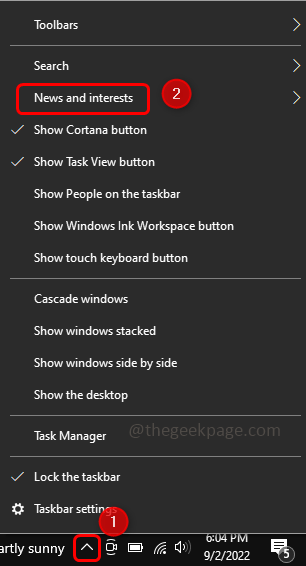
Langkah 3: Dalam pilihan Fly-Out klik pada matikan untuk melumpuhkan ciri ini. Sekarang periksa sama ada masalah diselesaikan.
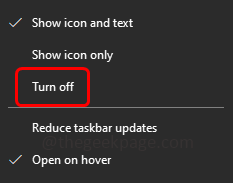
Kaedah 2: Pasang kemas kini Windows terkini
Langkah 1: Buka tetapan Windows menggunakan Windows + i Kekunci bersama dan klik Kemas kini & Keselamatan
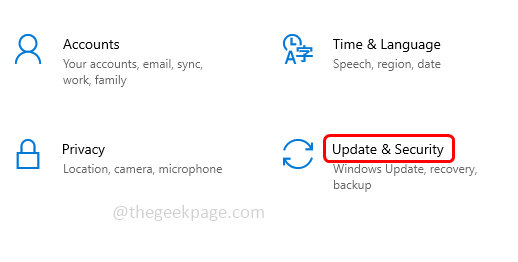
Langkah 2: Secara lalai, kemas kini Windows akan dibuka. Klik pada Menyemak kemas kini
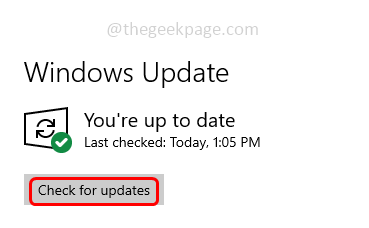
Langkah 3: Sekiranya terdapat kemas kini, mereka akan dipasang secara automatik. Mula semula sistem anda dan periksa sama ada masalah diselesaikan
Kaedah 3: Kemas kini Pemandu Penyesuai Paparan
Langkah 1: Buka jalan lari menggunakan Windows + R Kekunci Bersama, Taipkan Devmgmt.MSC dan memukul masukkan
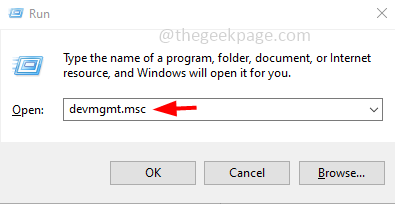
Langkah 2: Berkembang Paparan penyesuai dengan mengklik anak panah di sebelahnya.
Langkah 3: Klik kanan pada pemacu dan klik pada Kemas kini pemacu

Langkah 4: Klik Cari secara automatik untuk pemandu
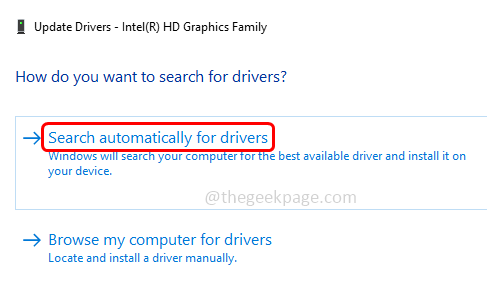
Langkah 5: Pilih Cari pemacu yang dikemas kini pada kemas kini windows, Sekiranya terdapat kemas kini terkini memasangnya dan periksa sama ada masalah diselesaikan.
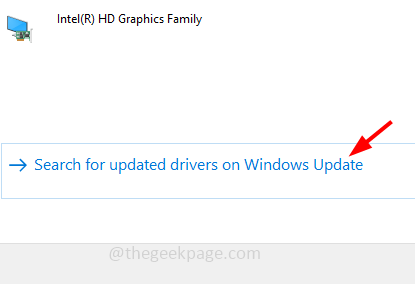
Kaedah 4: Tugas Permohonan Carian Suapan Akhir dalam Pengurus Tugas
Langkah 1: Buka Pengurus Tugas, untuk melakukan ini Ctrl + Shift + ESC Kekunci bersama
Langkah 2: Dalam tab Proses, Klik kanan pada suapan aplikasi cari dan klik pada Tugas akhir
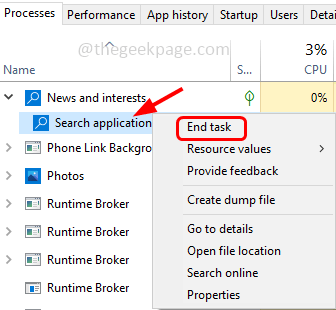
Langkah 3: Juga cari untuk Widget tetingkap, klik kanan di atasnya dan klik pada Tugas akhir. Sekarang periksa sama ada tidak ada masalah
Itu sahaja! Saya harap artikel ini berguna dan beritahu kami mana kaedah di atas yang anda gunakan dan bekerja untuk anda. Terima kasih!!
- « Cara Memperbaiki Mesej Percetakan Ralat di Windows 11 [Selesai]
- Apakah fail data Outlook PST/OST dan cara menukar lokasi lalai mereka »

